Outlook: Автоматическое напоминание при забытых вложениях в сообщениях
Вам может быть сложно из-за того, что вы забываете добавлять вложения, но напомните получателям проверить вложения в тексте электронного письма. Здесь мы представим два способа о том, как автоматически напомнить себе, когда вы отправляете письмо, которое может быть без вложений в Microsoft Outlook.
Автоматическое напоминание при забытых вложениях в Outlook 2013/2016
Автоматическое напоминание при забытых вложениях с помощью удивительного инструмента в Outlook 👍 (Поддержка всех версий)
Автоматическое напоминание при забытых вложениях в Outlook 2007 и 2010
Автоматическое напоминание при забытых вложениях в Outlook 2013/2016
Microsoft Outlook 2013 поддерживает функцию автоматического предупреждения вас, когда вы отправляете электронное письмо, которое может быть без вложений.
Шаг 1: Нажмите «Файл» > «Параметры».
Шаг 2: В диалоговом окне параметров Outlook нажмите «Почта» в левой панели.
Шаг 3: Перейдите к разделу «Отправка сообщений» и убедитесь, что активирован параметр «Предупредить меня, когда я отправляю сообщение, которое может быть без вложений».

Шаг 4: Нажмите кнопку «OK» для выхода из этого диалогового окна.
Затем Microsoft Outlook 2013 или 2016 будет автоматически предупреждать вас, если вы можете забыть вложения.
Например, вы вводите текст «пожалуйста, проверьте вложения», «просмотреть вложения» и т. д. в теле вашего сообщения, но не добавляете вложения в поле «Вложение». При нажатии на кнопку «Отправить» появится предупреждающее диалоговое окно, сообщающее, что вы могли забыть прикрепить файл. См. следующий скриншот:

Автоматическое напоминание при забытых вложениях с помощью удивительного инструмента в Outlook 👍(Поддержка всех версий)
Функция «Напомнить мне, когда отправляю письма, которые могут быть без вложений» в «Kutools для Outlook» предлагает настраиваемое решение для обеспечения того, чтобы вы никогда не забывали вложение. Вы можете указать ключевые слова, которые, будучи обнаружены в письме без вложений, вызывают напоминание перед отправкой. Этот персонализированный подход предоставляет надежную альтернативу собственной опции Outlook «Напомнить мне, когда отправляю письма, которые могут быть без вложений», которая иногда неэффективно предупреждает пользователей. Используя Kutools, вы гарантируете, что ваши коммуникации всегда будут полными и профессиональными.
Шаг 1. Включение функции «Напомнить мне, когда отправляю письма, которые могут быть без вложений»
1. После загрузки и установки Kutools для Outlook нажмите «Kutools Plus» > «Еще» > «Напомнить мне, когда отправляю письма, которые могут быть без вложений».
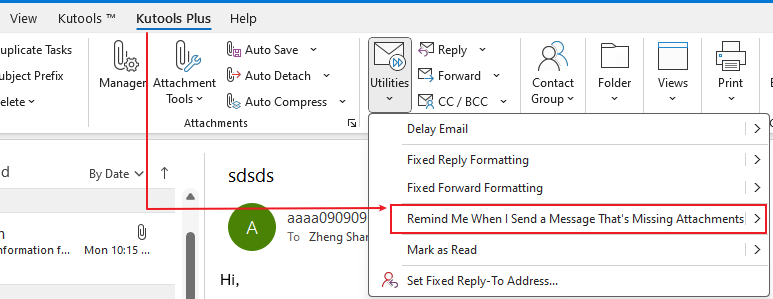
Шаг 2: Создайте настраиваемые ключевые слова для напоминания
- В диалоговом окне «Напомнить перед отправкой» нажмите кнопку «Добавить».
- Введите ключевое слово в текстовое поле «Ключевые слова».
- Нажмите «OK».
- Нажмите «OK».
- Нажмите «Да», чтобы включить напоминание.
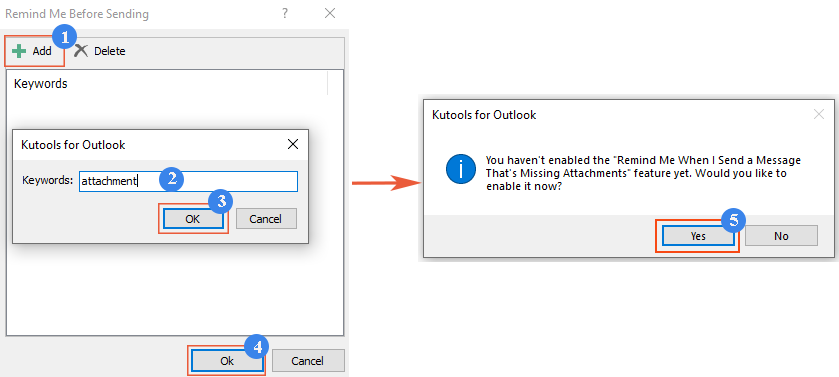
Результат
Каждый раз, когда вы составляете электронное письмо, содержащее указанные ключевые слова либо в теме, либо в тексте, но забываете прикрепить файл, всплывающее окно с предупреждением появится сразу после нажатия кнопки «Отправить», напоминая вам добавить вложение.

Автоматическое напоминание при забытых вложениях в Outlook 2007 и 2010
Microsoft Outlook 2007 и 2010 не поддерживают автоматическое предупреждение, если вы можете забыть вложения. Макрос VBA может помочь вам это реализовать.
Шаг 1: Нажмите клавиши «Alt» + «F11», чтобы открыть окно «Microsoft Visual for Applications».
Шаг 2: Раскройте Проект 1 в левой панели и дважды щелкните «ThisOutlookSession», чтобы его открыть.

Шаг 3: Вставьте следующий код в окно «ThisOutlookSession».
VBA: Предупреждение, если не вставлено вложение
Private Sub Application_ItemSend(ByVal Item As Object, Cancel As Boolean)
Dim retMB As Variant
Dim strBody As String
Dim iIndex As Long
On Error GoTo handleError
iIndex = InStr(Item.Body, "attach")
If iIndex > 0 And Item.Attachments.Count = 0 Then
retMB = MsgBox("You may have forgotten to attach a file." & vbCrLf & vbCrLf & "Do you still want to continue?", vbQuestion + vbYesNo + vbMsgBoxSetForeground)
If retMB = vbNo Then Cancel = True
End If
handleError:
If Err.Number <> 0 Then
MsgBox "Outlook Attachment Alert Error: " & Err.Description, vbExclamation, "Outlook Attachment Alertr Error"
End If
End SubШаг 4: Нажмите кнопку «Сохранить» на панели инструментов.
С этого момента, если вы добавите текст «вложение» в текст сообщения, но не прикрепите файлы, появится предупреждение, говорящее, что вы, возможно, забыли прикрепить файл, когда нажмете кнопку «Отправить». См. снимок экрана:

Лучшие инструменты для повышения продуктивности работы с Office
Срочные новости: бесплатная версия Kutools для Outlook уже доступна!
Оцените обновленный Kutools для Outlook с более чем100 невероятными функциями! Нажмите, чтобы скачать прямо сейчас!
📧 Автоматизация Email: Автоответчик (Доступно для POP и IMAP) / Запланировать отправку писем / Авто Копия/Скрытая копия по правилам при отправке писем / Автоматическое перенаправление (Расширенное правило) / Автоматически добавить приветствие / Авторазделение Email с несколькими получателями на отдельные письма ...
📨 Управление Email: Отозвать письмо / Блокировать вредоносные письма по теме и другим критериям / Удалить дубликаты / Расширенный Поиск / Организовать папки ...
📁 Вложения Pro: Пакетное сохранение / Пакетное открепление / Пакетное сжатие / Автосохранение / Автоматическое отсоединение / Автоматическое сжатие ...
🌟 Волшебство интерфейса: 😊Больше красивых и стильных эмодзи / Напоминание при поступлении важных писем / Свернуть Outlook вместо закрытия ...
👍 Удобные функции одним кликом: Ответить всем с вложениями / Антифишинговая Email / 🕘Показать часовой пояс отправителя ...
👩🏼🤝👩🏻 Контакты и Календарь: Пакетное добавление контактов из выбранных Email / Разделить группу контактов на отдельные / Удалить напоминание о дне рождения ...
Используйте Kutools на вашем языке – поддерживаются Английский, Испанский, Немецкий, Французский, Китайский и более40 других!


🚀 Скачайте все дополнения Office одним кликом
Рекомендуем: Kutools для Office (5-в-1)
Скачайте сразу пять установщиков одним кликом — Kutools для Excel, Outlook, Word, PowerPoint и Office Tab Pro. Нажмите, чтобы скачать прямо сейчас!
- ✅ Все просто: скачайте все пять установочных пакетов одним действием.
- 🚀 Готово для любой задачи Office: Установите нужные дополнения тогда, когда они вам понадобятся.
- 🧰 Включено: Kutools для Excel / Kutools для Outlook / Kutools для Word / Office Tab Pro / Kutools для PowerPoint